Windows 11 Kontrollige aktiveerimise olekut
Kui soovite teada, kuidas kontrollida aktiveerimisolekut Windows 11-s, näitame teile kahte usaldusväärset meetodit.
Reklaam
Kuus aastat pärast Windows 10 väljalaskmist aktsepteerivad Microsofti uusimad operatsioonisüsteemid endiselt Windows 7 ja Windows 8 aktiveerimisvõtmeid. Samuti ei pea aktiveerimise pärast muretsema, kui teil on aktiveeritud Windows 10 arvuti, mis sobib Windows 11 käitamiseks. Siiski võiksite kontrollida Windows 11 aktiveerimise olekut juhuks, kui kasutate pärast riistvara aktiveerimist Windows 11 puhas installimine. Siin on, kuidas seda teha.
Samuti on oluline märkida, et Windows 11 eelvaade nõuavad aktiveerimist täpselt nagu tavaline Windowsi installimine.
Näpunäide. Meil on spetsiaalne juhend, kuidas seda teha muutke Windowsi taustapilte ilma aktiveerimiseta.
Operatsioonisüsteemil on Windowsi sätetes spetsiaalne aktiveerimisleht, mis on peamine viis selle oleku kontrollimiseks.
Kuidas kontrollida aktiveerimise olekut Windows 11-s
- Vajutage Võida + ma avama Windowsi sätted operatsioonisüsteemis Windows 11.
- Minema Süsteem > Aktiveerimine.
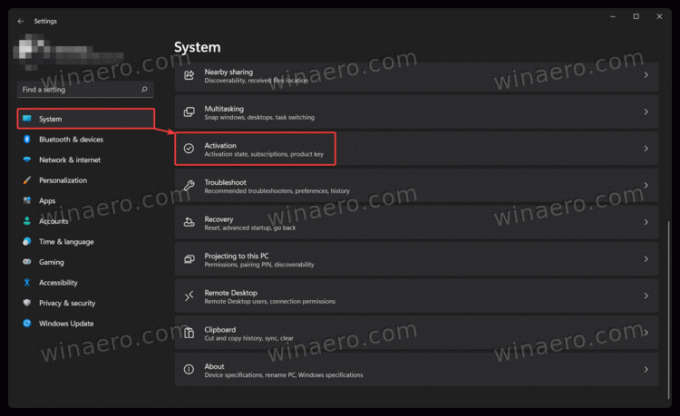
- Windows 11 aktiveerimise oleku leiate ka jaotisest Süsteem > Teave > Tootevõti ja aktiveerimine.
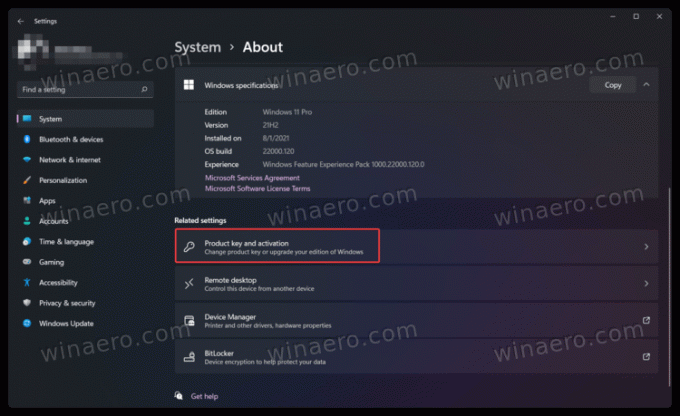
- Klõpsake nuppu Aktiveerimise olek. Windows 11 näitab teile teie praegust aktiveerimist, näiteks digitaalset litsentsivõtit, mis on seotud Microsofti kontoga.
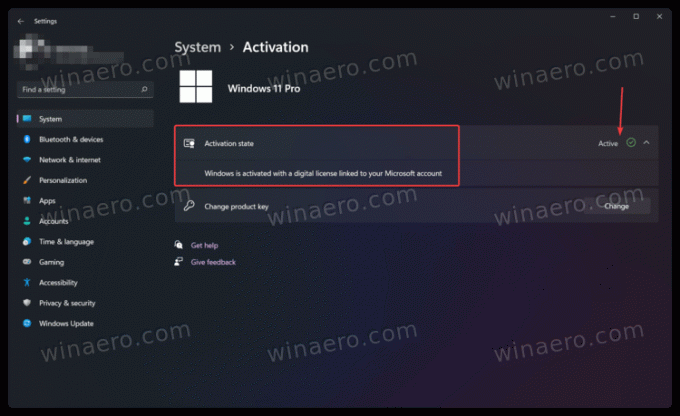
Sa oled valmis.
Lisaks rakendusele Seaded saate Windows 11 aktiveerimisoleku vaatamiseks kasutada spetsiaalset käsku.
Käsuribal
Teine viis Windows 11 aktiveerimisoleku kontrollimiseks on kasutada spetsiaalset käsku käsureal, PowerShellis või Windowsi terminalis.
- Avatud Windowsi terminal. Märkus. Käsu käivitamiseks ei ole teil vaja administraatoriõigusi.

- Sisestage järgmine käsk:
slmgr /xprja vajutage Sisenema. - Windows 11 kuvab akent selle aktiveerimisolekuga.
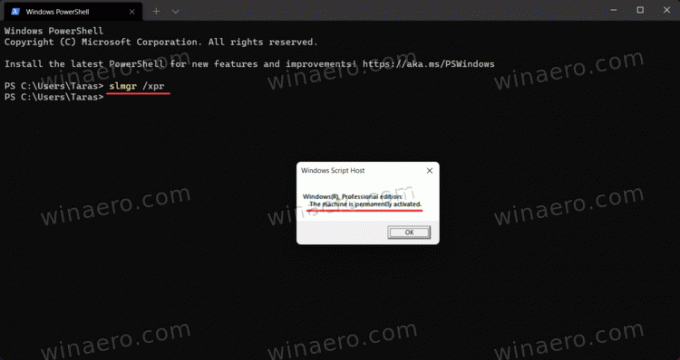
Lõpuks on veel üks meetod, veidi keeruline, kuid siiski kasulik, kui miski muu ei tööta.
Isikupärastamisvalikute kasutamine
Saate mõnda aega kasutada Windows 11 arvutit ilma aktiveerimiseta, kuigi Microsoft piirab mõningaid funktsioone. Näiteks ei saa te Windows 11 isikupärastada ilma aktiveerimiseta.
Lõpuks saate aktiveerimisoleku kontrollimiseks lihtsalt paremklõpsata töölaual ja valida Isikupärasta. Kui isikupärastamise sätted pole saadaval, pole teie Windows 11 koopiat aktiveeritud.
Pange tähele, et ükski ülaltoodud meetoditest ei näita teie aktiveerimisvõtmeid ega tootevõtmeid. Need näitavad lihtsalt, kas teie Windows 11 koopia on aktiveeritud või mitte.
